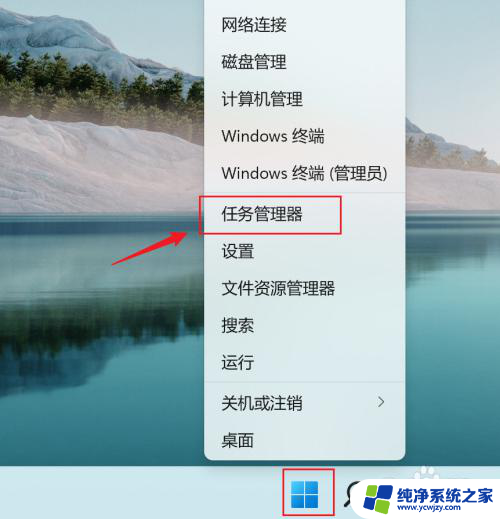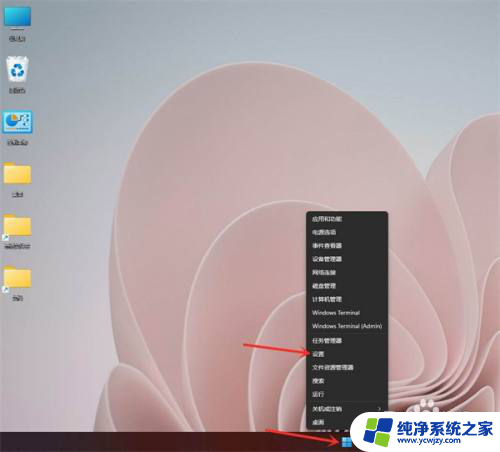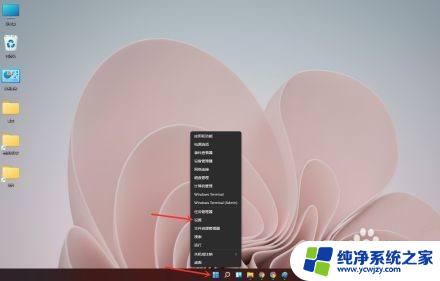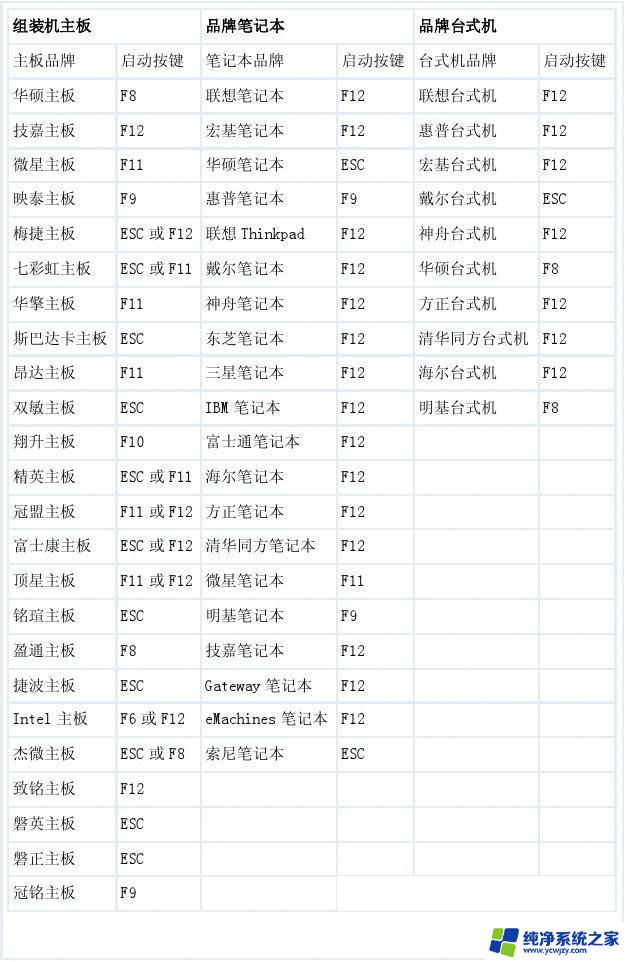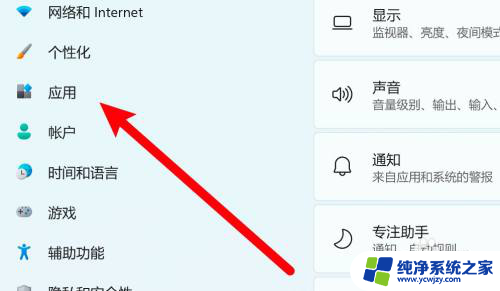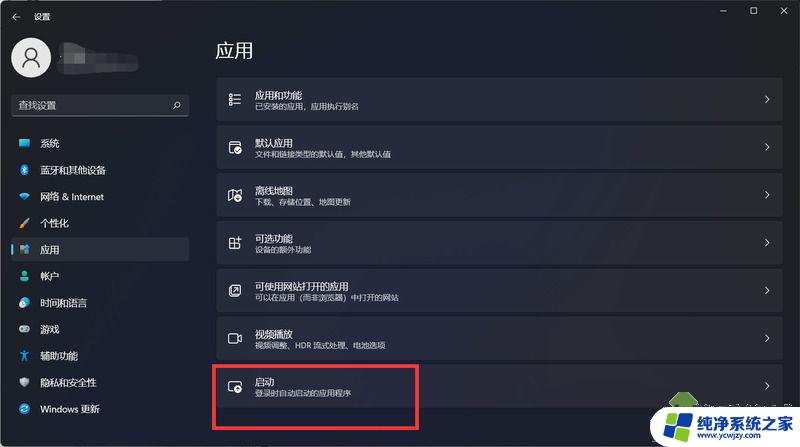怎么查看win11开机启动项
更新时间:2025-01-16 13:48:10作者:xiaoliu
Win11系统是微软最新发布的操作系统版本,相比之前的版本,它在界面设计、功能支持等方面都有了很大的升级,其中开机自启动项是一个很重要的功能,它可以让用户在开机时自动启动一些必需的程序或服务,提高系统的使用便捷性。如何查看Win11的开机启动项呢?接下来我们就来详细介绍一下。
Win11开机启动项查看的方法
1. 首先右键 任务栏 中的“开始菜单”。

2. 接着打开右键菜单的“ 任务管理器 ”。

3. 然后点击上边栏的“启动”选项。

4. 随后在“状态”下就可以查看启动项状态了。
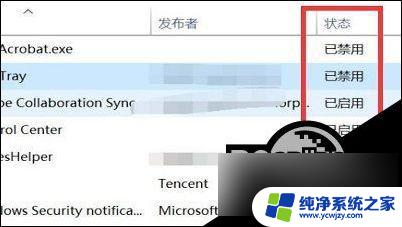
5. 如果想要修改启动项,只要选中应用程序。点击右下角按钮即可。
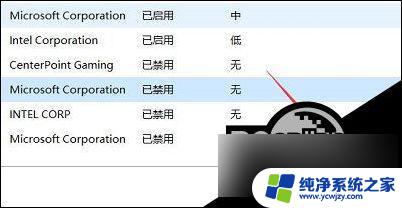
以上就是关于怎么查看win11开机启动项的全部内容,有出现相同情况的用户就可以按照小编的方法了来解决了。